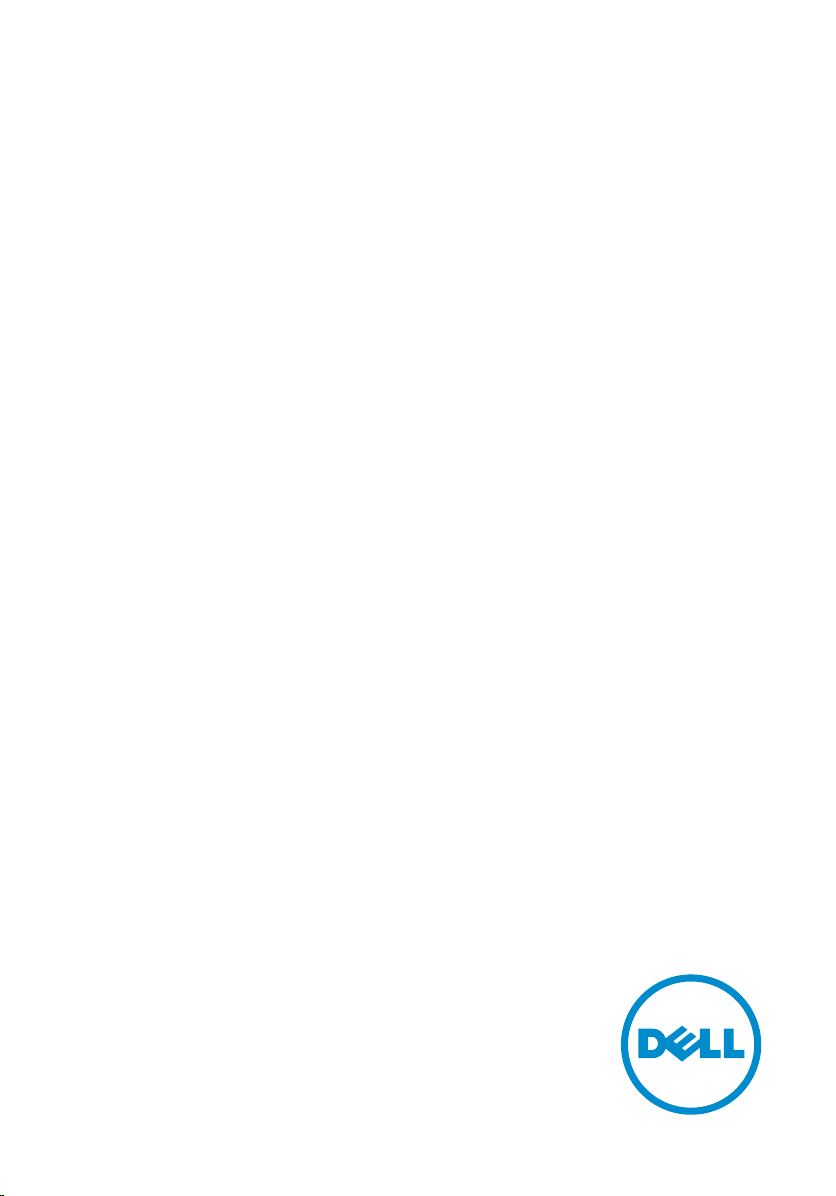
Inspiron 20
Benutzerhandbuch
Computer-Modell: Inspiron 20-Modell 3048
Vorschriftenmodell: W09B
Vorschriftentyp: W09B001
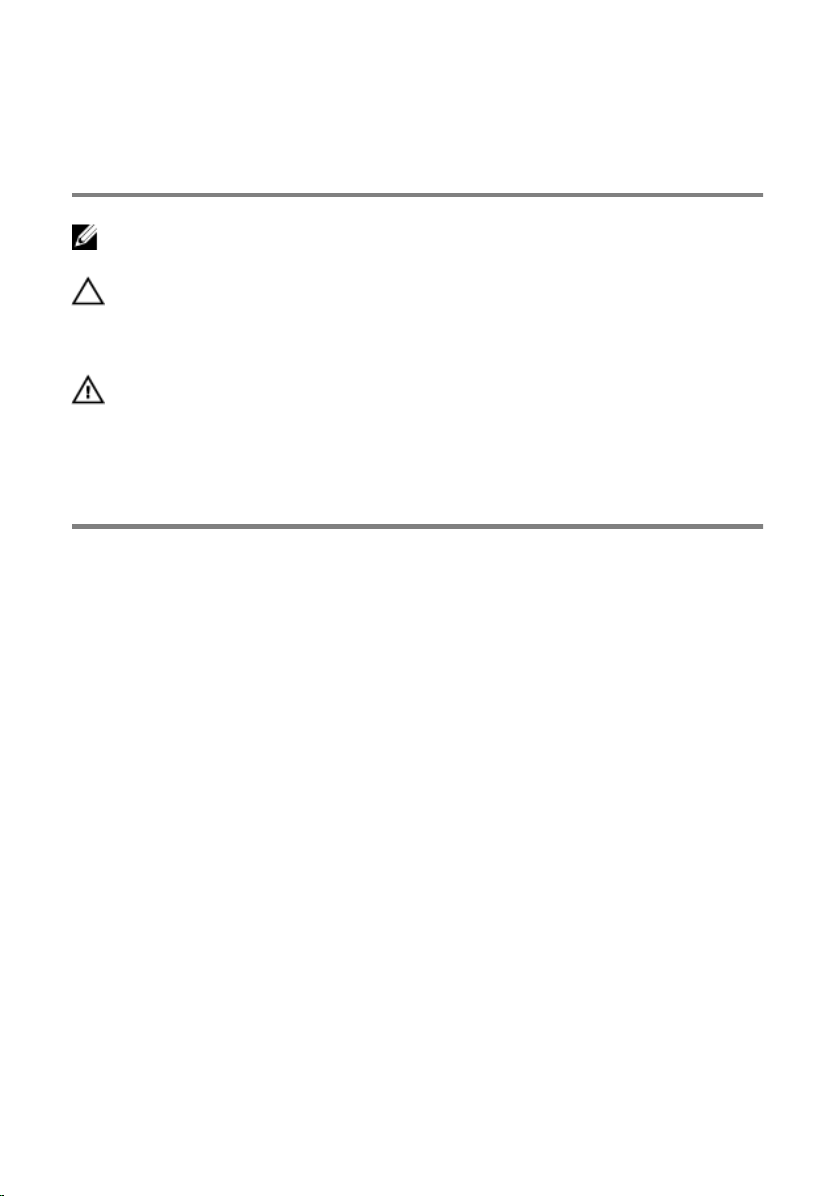
Anmerkungen, Vorsichtshinweise
und Warnungen
ANMERKUNG: Eine ANMERKUNG liefert wichtige Informationen, mit denen Sie
den Computer besser einsetzen können.
VORSICHT: Ein VORSICHTSHINWEIS macht darauf aufmerksam, dass bei
Nichtbefolgung von Anweisungen eine Beschädigung der Hardware oder ein
Verlust von Daten droht, und zeigt auf, wie derartige Probleme vermieden
werden können.
WARNUNG: Durch eine WARNUNG werden Sie auf Gefahrenquellen
hingewiesen, die materielle Schäden, Verletzungen oder sogar den Tod von
Personen zur Folge haben können.
Copyright © 2014 Dell Inc. Alle Rechte vorbehalten. Dieses Produkt ist durch US-
amerikanische und internationale Urheberrechtsgesetze und nach sonstigen Rechten an
geistigem Eigentum geschützt. Dell™ und das Dell Logo sind Marken von Dell Inc. in den
Vereinigten Staaten und/oder anderen Geltungsbereichen. Alle anderen in diesem Dokument
genannten Marken und Handelsbezeichnungen sind möglicherweise Marken der
entsprechenden Unternehmen.
2014 - 03
Rev. A00
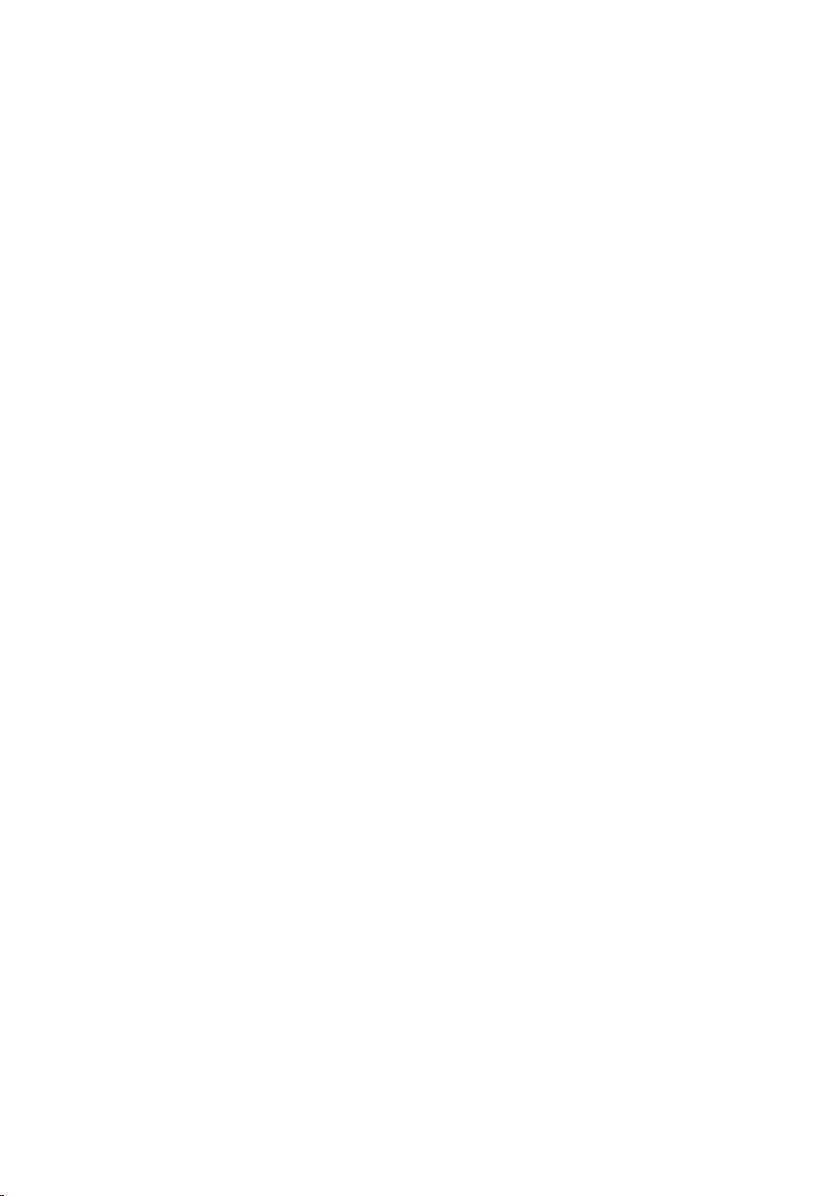
Inhaltsverzeichnis
Vor der Arbeit an Komponenten im Innern des
Computers........................................................................................9
Bevor Sie beginnen ...........................................................................................9
Sicherheitshinweise......................................................................................... 10
Empfohlene Werkzeuge...................................................................................11
Nach Abschluss der Arbeiten im Innern des Computers....12
Technische Übersicht.................................................................. 13
Innenansicht des Computers.......................................................................... 13
Komponenten der Systemplatine ...................................................................14
Entfernen der Standrahmengruppe.........................................16
Vorgehensweise...............................................................................................16
Wiedereinbauen der Standrahmengruppe............................ 19
Vorgehensweise...............................................................................................19
Entfernen der hinteren Abdeckung.........................................20
Voraussetzungen.............................................................................................20
Vorgehensweise...............................................................................................21
Erneutes Anbringen der hinteren Abdeckung...................... 22
Vorgehensweise...............................................................................................22
Nachbedingungen........................................................................................... 22
Entfernen des Festplattenlaufwerks........................................23
Voraussetzungen............................................................................................. 23
Vorgehensweise...............................................................................................23
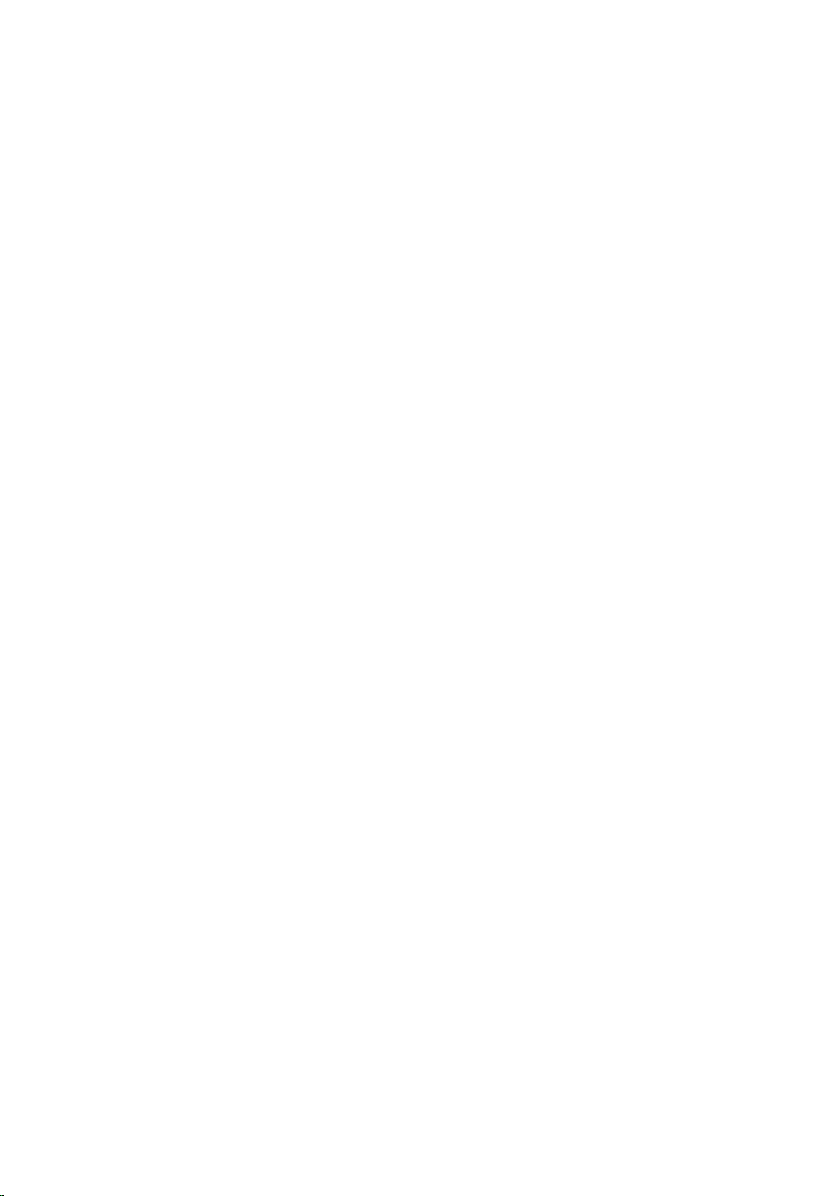
Wiedereinbauen der Festplatte................................................ 26
Vorgehensweise.............................................................................................. 26
Nachbedingungen...........................................................................................26
Entfernen des optischen Laufwerks........................................ 27
Voraussetzungen............................................................................................. 27
Vorgehensweise.............................................................................................. 28
Wiedereinbauen des optischen Laufwerks............................30
Vorgehensweise.............................................................................................. 30
Nachbedingungen...........................................................................................30
Entfernen von Speichermodulen..............................................31
Voraussetzungen..............................................................................................31
Vorgehensweise...............................................................................................32
Wiedereinbauen von Speichermodulen.................................34
Vorgehensweise...............................................................................................35
Nachbedingungen...........................................................................................36
Entfernen der Kontrolltastenplatine....................................... 37
Voraussetzungen............................................................................................. 37
Vorgehensweise...............................................................................................37
Wiedereinbauen der Kontrolltastenplatine...........................39
Vorgehensweise.............................................................................................. 39
Nachbedingungen...........................................................................................39
Ausbauen der Umwandlerplatine............................................ 40
Voraussetzungen.............................................................................................40
Vorgehensweise.............................................................................................. 40
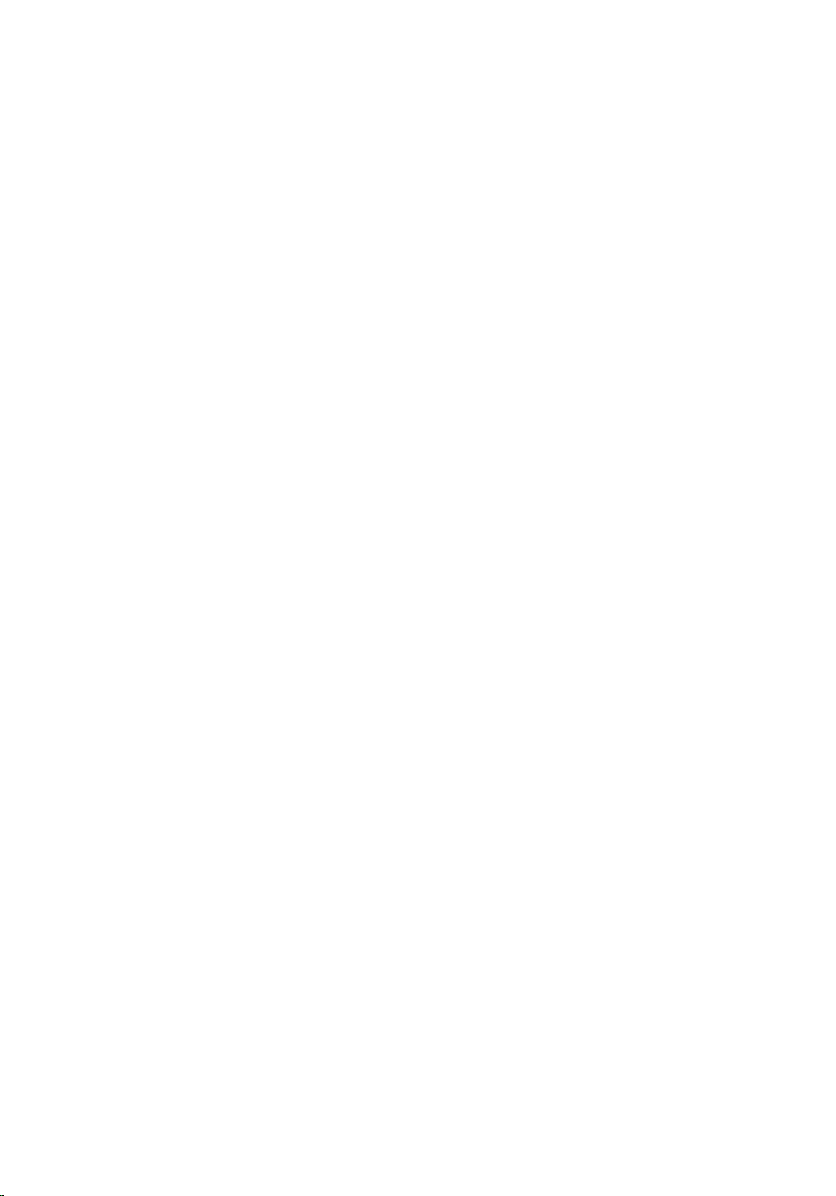
Wiedereinbauen der Umwandlerplatine................................42
Vorgehensweise.............................................................................................. 42
Nachbedingungen...........................................................................................42
Entfernen der Abdeckung der Systemplatine.......................43
Voraussetzungen.............................................................................................43
Vorgehensweise.............................................................................................. 44
Wiedereinbauen der Abdeckung der Hauptplatine.............45
Vorgehensweise.............................................................................................. 45
Nachbedingungen...........................................................................................45
Entfernen der Antenne............................................................... 46
Voraussetzungen.............................................................................................46
Vorgehensweise.............................................................................................. 46
Wiedereinbauen der Antenne...................................................48
Vorgehensweise.............................................................................................. 48
Nachbedingungen...........................................................................................48
Entfernen der VESA-Halterung.................................................49
Voraussetzungen.............................................................................................49
Vorgehensweise.............................................................................................. 49
Wiederanbringen der VESA-Halterung...................................50
Vorgehensweise.............................................................................................. 50
Nachbedingungen...........................................................................................50
Entfernen der Lautsprecherabdeckung..................................51
Voraussetzungen..............................................................................................51
Vorgehensweise...............................................................................................52
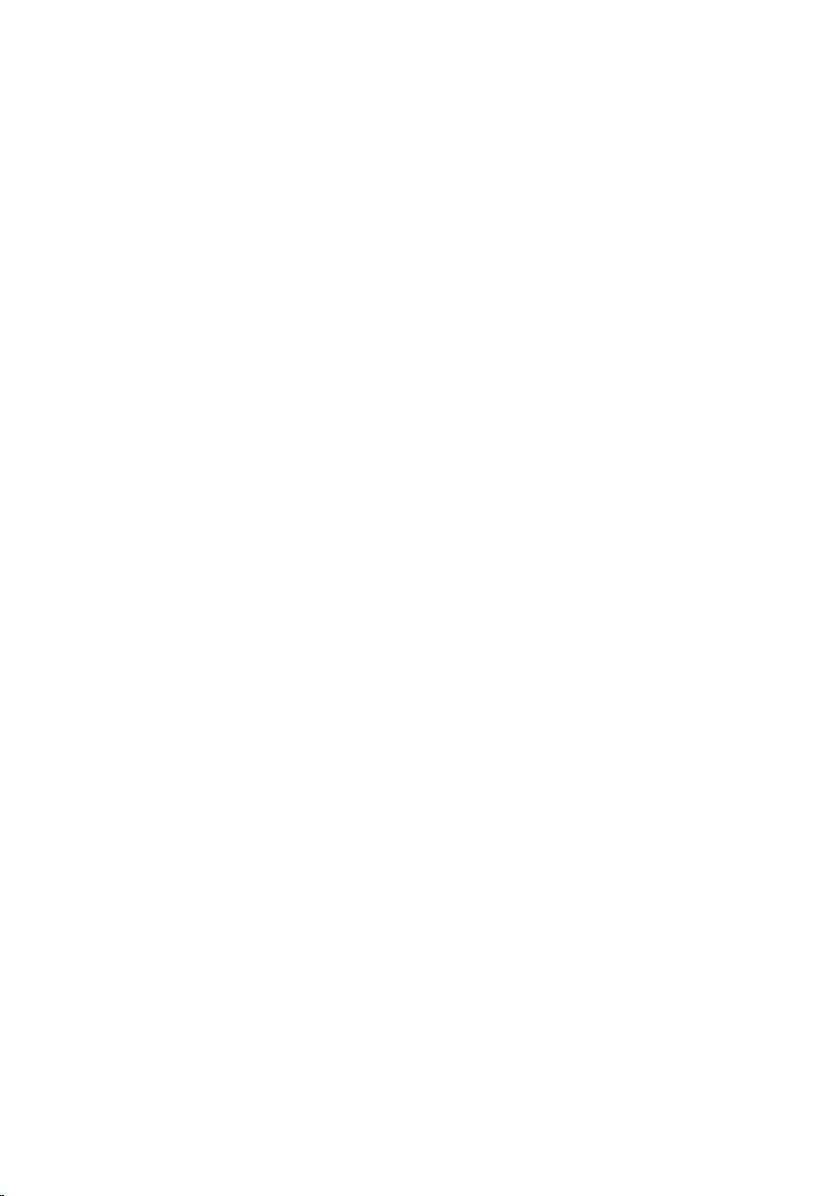
Wiedereinbauen der Lautsprecherabdeckung..................... 53
Vorgehensweise...............................................................................................53
Nachbedingungen........................................................................................... 53
Entfernen des Mikrofons............................................................ 54
Voraussetzungen.............................................................................................54
Vorgehensweise.............................................................................................. 54
Wiedereinbauen des Mikrofons................................................56
Vorgehensweise.............................................................................................. 56
Nachbedingungen...........................................................................................56
Entfernen des Netzadapteranschlusses..................................57
Voraussetzungen............................................................................................. 57
Vorgehensweise...............................................................................................57
Wiedereinbauen des Netzadapteranschlusses.....................59
Vorgehensweise.............................................................................................. 59
Nachbedingungen...........................................................................................59
Entfernen der Wireless-Karte....................................................60
Voraussetzungen.............................................................................................60
Vorgehensweise.............................................................................................. 60
Wiedereinsetzen der Wireless-Karte.......................................62
Vorgehensweise.............................................................................................. 62
Nachbedingungen...........................................................................................62
Entfernen des Kühlkörpers........................................................ 64
Voraussetzungen.............................................................................................64
Vorgehensweise.............................................................................................. 64
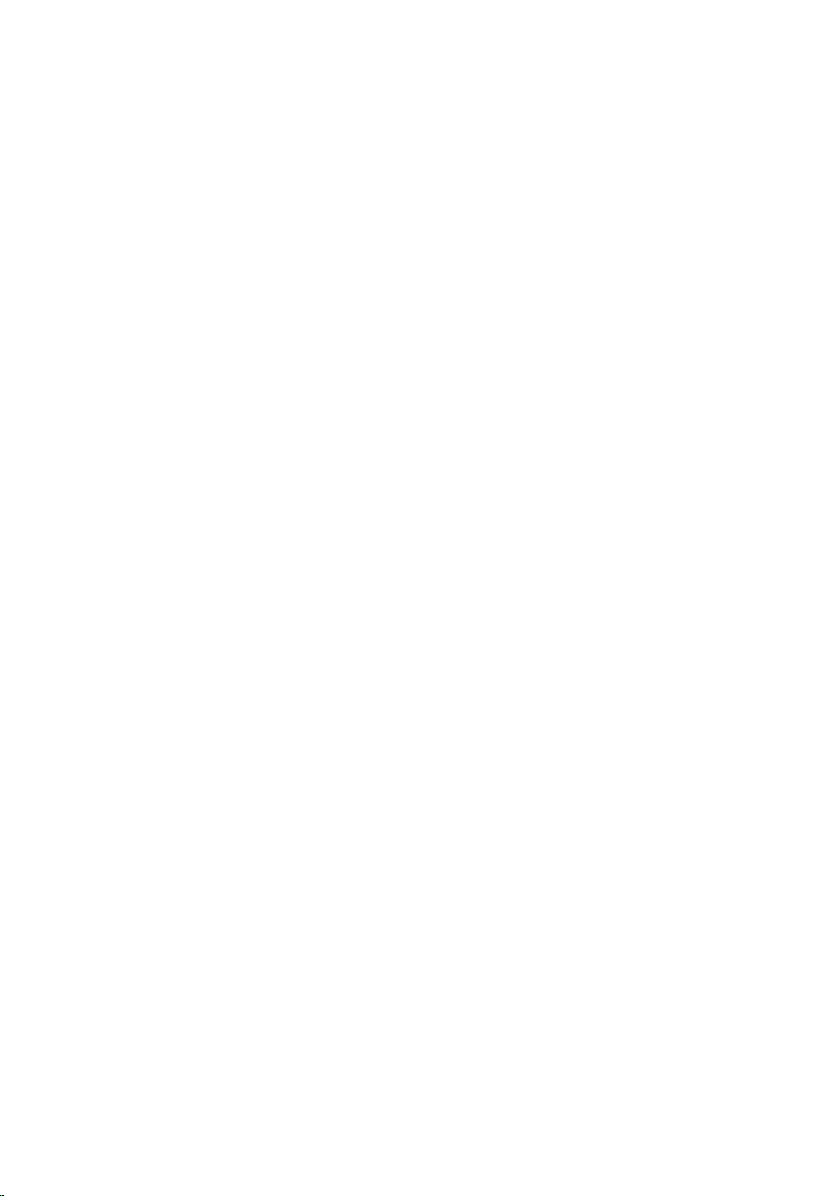
Wiedereinsetzen des Kühlkörpers........................................... 66
Vorgehensweise.............................................................................................. 66
Nachbedingungen...........................................................................................66
Entfernen der Knopfzellenbatterie.......................................... 67
Voraussetzungen............................................................................................. 67
Vorgehensweise...............................................................................................67
Wiedereinsetzen der Knopfzellenbatterie.............................69
Vorgehensweise.............................................................................................. 69
Nachbedingungen...........................................................................................69
Entfernen der Lautsprecher.......................................................70
Voraussetzungen............................................................................................. 70
Vorgehensweise ..............................................................................................70
Wiederanbringen der Lautsprecher.........................................72
Vorgehensweise ..............................................................................................72
Nachbedingungen........................................................................................... 72
Entfernen des Lüfters.................................................................. 73
Voraussetzungen............................................................................................. 73
Vorgehensweise...............................................................................................73
Wiedereinbauen des Lüfters...................................................... 75
Vorgehensweise...............................................................................................75
Nachbedingungen........................................................................................... 75
Entfernen der Systemplatine.....................................................76
Voraussetzungen............................................................................................. 76
Vorgehensweise ..............................................................................................77
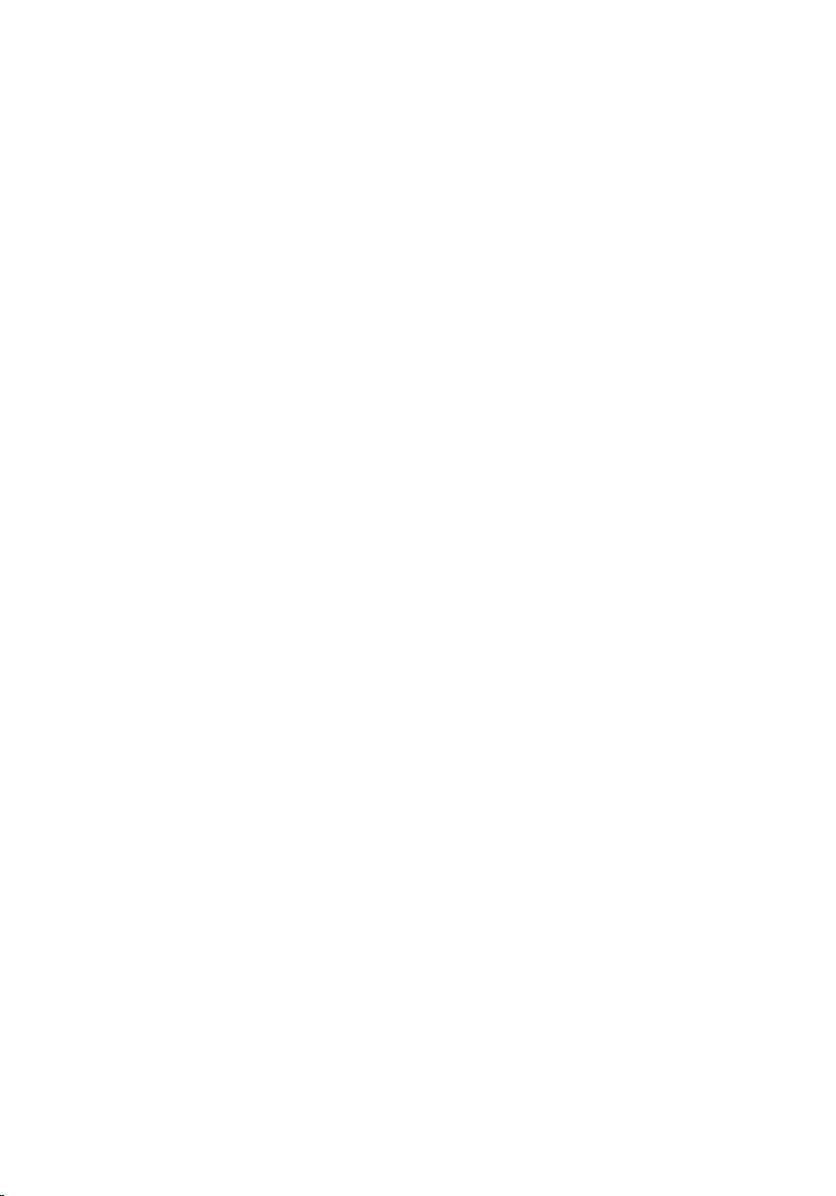
Wiedereinbauen der Systemplatine.........................................79
Vorgehensweise...............................................................................................79
Nachbedingungen........................................................................................... 79
Entfernen der Kamera..................................................................81
Voraussetzungen............................................................................................. 81
Vorgehensweise...............................................................................................81
Wiedereinbauen der Kamera.....................................................87
Vorgehensweise...............................................................................................87
Nachbedingungen...........................................................................................88
Aktualisieren des BIOS................................................................89
Hilfe erhalten und Kontaktaufnahme mit Dell..................... 90
Selbsthilfe-Ressourcen................................................................................... 90
Kontaktaufnahme mit Dell...............................................................................91
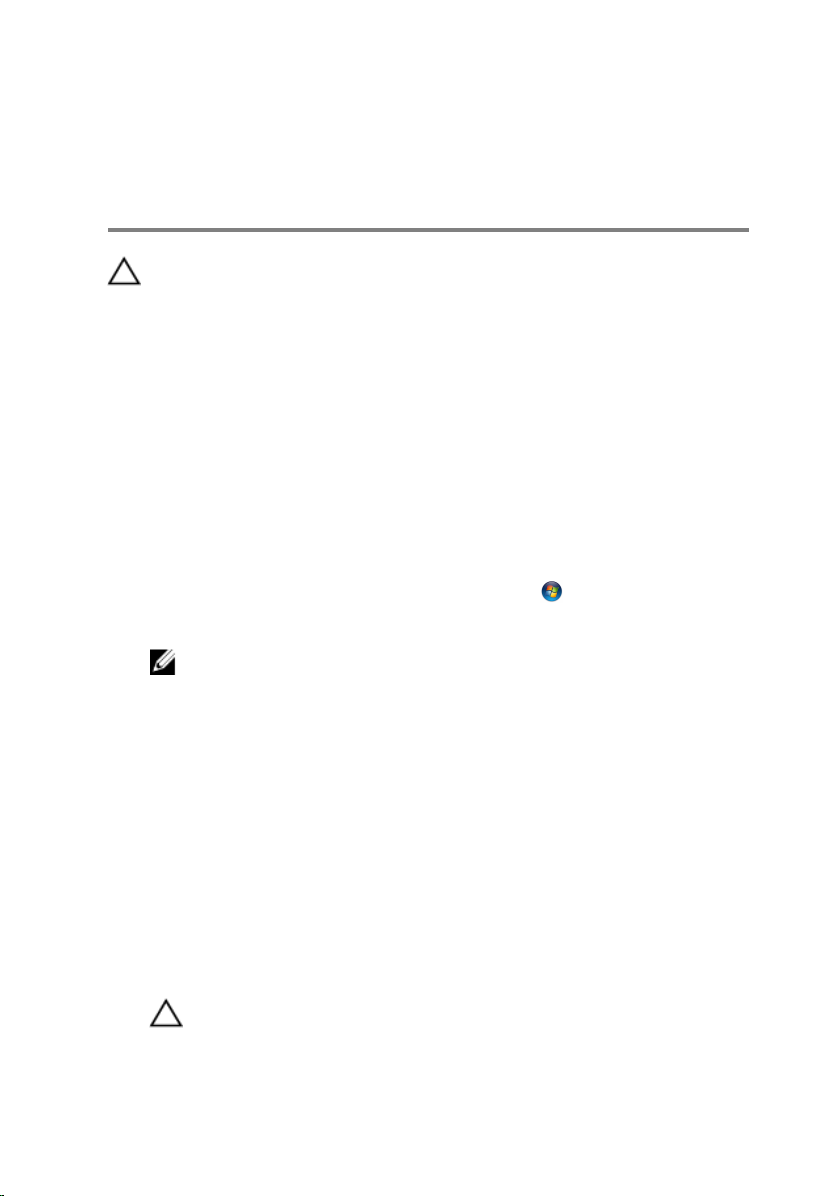
Vor der Arbeit an Komponenten im Innern des Computers
VORSICHT: Greifen Sie Bauteile und Karten nur an den Außenkanten
und berühren Sie keine Steckverbindungen oder Kontakte, um
Schäden an diesen zu vermeiden.
Bevor Sie beginnen
1 Speichern und schließen Sie alle geöffneten Dateien und beenden Sie alle
geöffneten Programme.
2 Fahren Sie den Computer herunter.
– Windows 8: Bewegen Sie den Mauszeiger in die obere rechte oder
untere linke Ecke des Bildschirms, um die Charms-Sidebar zu öffnen,
und klicken Sie dann auf
→ Shut down (Herunterfahren).
– Windows 7: Klicken oder tippen Sie auf Start, → wählen Sie
Herunterfahren .
ANMERKUNG: Wenn Sie ein anderes Betriebssystem benutzen,
lesen Sie bitte in der entsprechenden Betriebssystemdokumentation
nach, wie der Computer heruntergefahren wird.
3 Trennen Sie Ihren Computer sowie alle daran angeschlossenen Geräte
vom Stromnetz.
4 Trennen Sie alle Kabel wie Telefon- und Netzwerkkabel und so weiter
von Ihrem Computer.
5 Trennen Sie alle angeschlossenen Geräte und Peripheriegeräten, z. B.
Tastatur, Maus, Monitor usw. von Ihrem Computer.
6 Entfernen Sie alle Medienkarten und optische Datenträger aus Ihrem
Computer.
7 Nachdem alle Kabel und Geräte vom Computer getrennt wurden, halten
Sie den Netzschalter für fünf Sekunden gedrückt, um die Systemplatine
zu erden.
Settings (Einstellungen) → Power (Ein/Aus)
VORSICHT: Legen Sie den Computer auf einer ebenen, weichen
und sauberen Oberfläche ab, um ein Verkratzen des Bildschirms
zu verhindern.
9
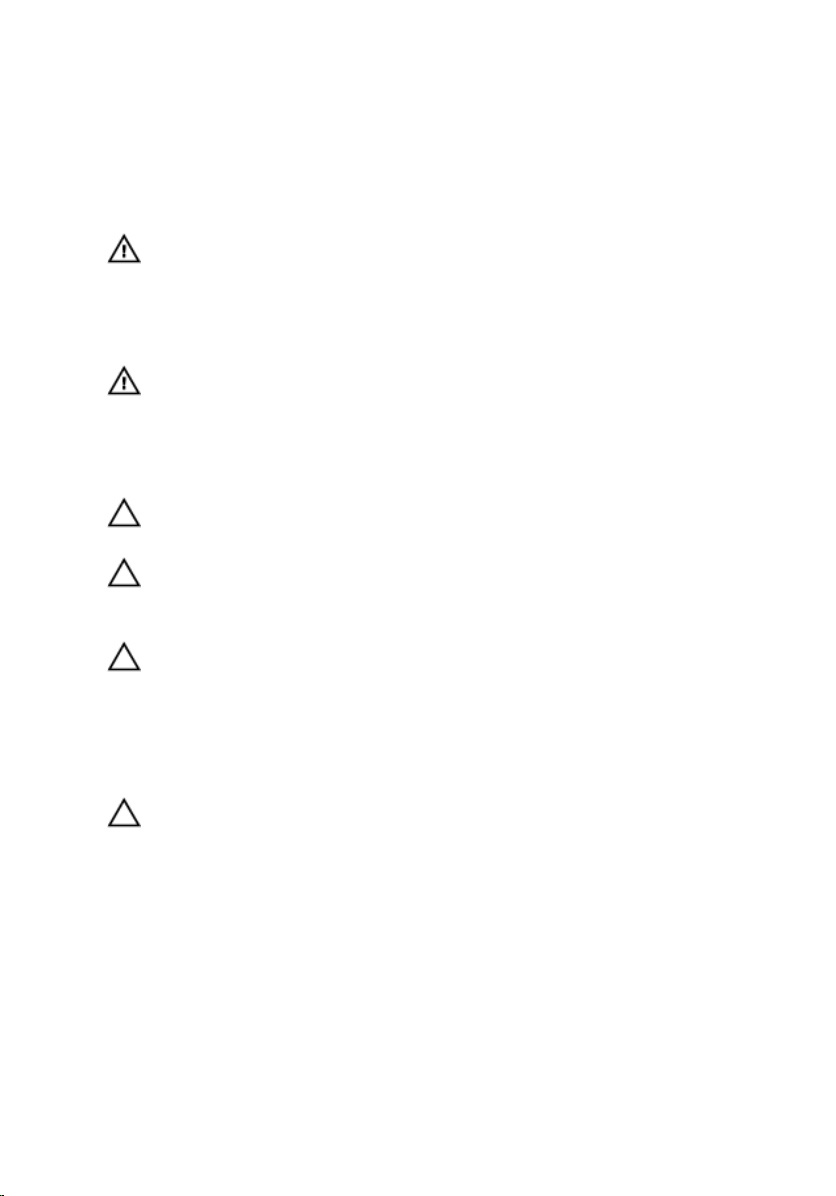
8 Legen Sie den Computer mit der Oberseite nach unten.
Sicherheitshinweise
Beachten Sie folgende Sicherheitsrichtlinien, damit Ihr Computer vor
möglichen Schäden geschützt und Ihre eigene Sicherheit gewährleistet ist.
WARNUNG: Bevor Sie Arbeiten im Inneren des Computers ausführen,
lesen Sie zunächst die im Lieferumfang des Computers enthaltenen
Sicherheitshinweise. Zusätzliche Informationen zur bestmöglichen
Einhaltung der Sicherheitsrichtlinien finden Sie auf der Homepage zur
Richtlinienkonformität unter dell.com/regulatory_compliance.
WARNUNG: Trennen Sie alle Energiequellen, bevor Sie die
Computerabdeckung oder Verkleidungselemente öffnen. Bringen Sie
nach Abschluss der Arbeiten im Inneren des Computers alle
Abdeckungen, Verkleidungselemente und Schrauben wieder an, bevor
die Verbindung zur Energiequelle hergestellt wird.
VORSICHT: Achten Sie auf eine ebene und saubere Arbeitsfläche, um
Schäden am Computer zu vermeiden.
VORSICHT: Greifen Sie Bauteile und Karten nur an den Außenkanten
und berühren Sie keine Steckverbindungen oder Kontakte, um
Schäden an diesen zu vermeiden.
VORSICHT: Nur ausgebildete Servicetechniker sind befugt, die
Computerabdeckung zu entfernen und auf Komponenten im Inneren
des Computers zuzugreifen. Weitere Informationen über
Sicherheitsvorkehrungen, das Arbeiten im Inneren des Computers und
zum Schutz vor elektrostatischer Entladung finden Sie in den
Sicherheitshinweisen.
VORSICHT: Bevor Sie Komponenten im Inneren des Computers
berühren, müssen Sie sich erden. Berühren Sie dazu eine nicht
lackierte Metalloberfläche, beispielsweise Metallteile an der Rückseite
des Computers. Berühren Sie während der Arbeiten regelmäßig eine
unlackierte Metalloberfläche, um statische Aufladungen abzuleiten,
die zur Beschädigung interner Komponenten führen können.
10
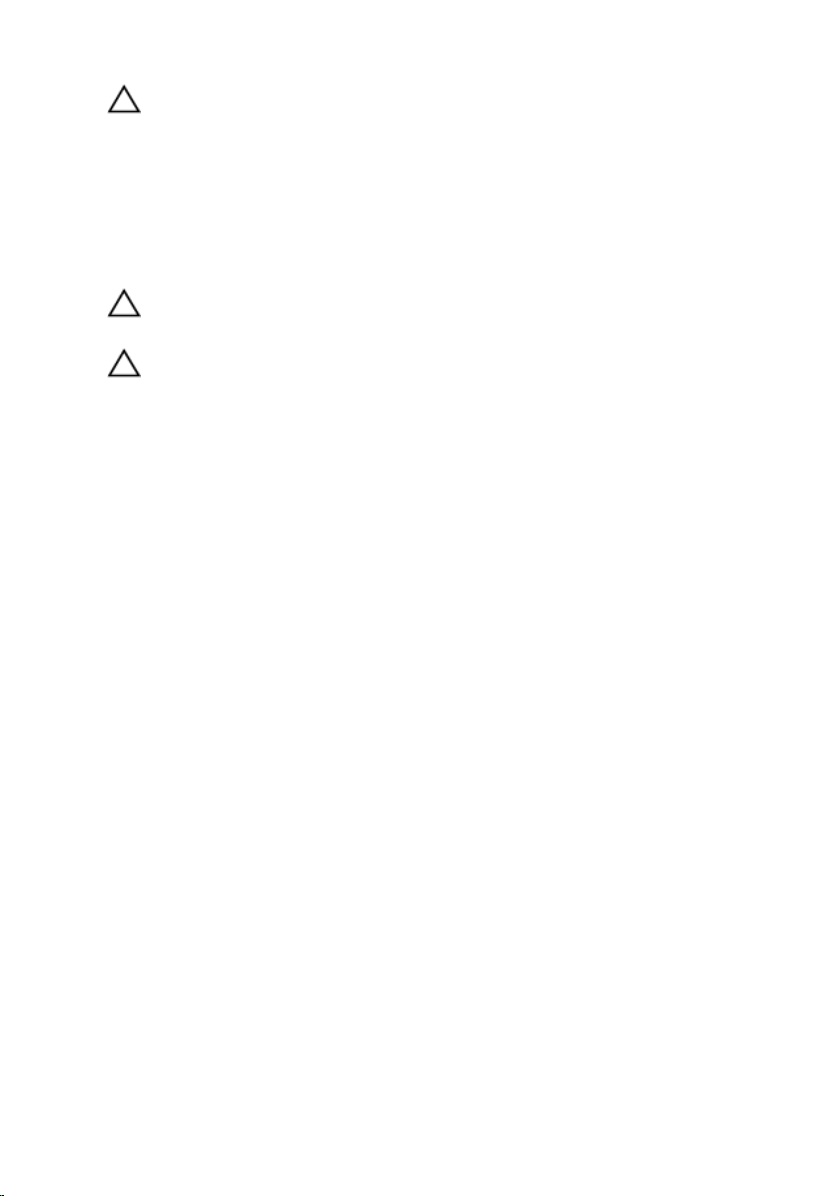
VORSICHT: Ziehen Sie beim Trennen eines Kabels nur am Stecker oder
an der Zuglasche und nicht am Kabel selbst. Einige Kabel verfügen
über Anschlussstecker mit Sperrzungen oder Flügelschrauben, die vor
dem Trennen des Kabels gelöst werden müssen. Achten Sie beim
Trennen von Kabeln darauf, diese möglichst gerade abzuziehen, um
ein Verbiegen der Kontaktstifte zu vermeiden. Stellen Sie beim
Anschließen von Kabeln sicher, dass die Ports und Stecker korrekt
orientiert und ausgerichtet sind.
VORSICHT: Wenn Sie ein Netzwerkkabel trennen, ziehen Sie es zuerst
am Computer und dann am Netzwerkgerät ab.
VORSICHT: Drücken Sie auf im Medienkartenlesegerät installierte
Karten, um sie auszuwerfen.
Empfohlene Werkzeuge
Für die in diesem Dokument beschriebenen Arbeitsschritte können die
folgenden Werkzeuge erforderlich sein:
• Kreuzschlitzschraubenzieher
• Schlitzschraubendreher
• Kunststoffstift
11
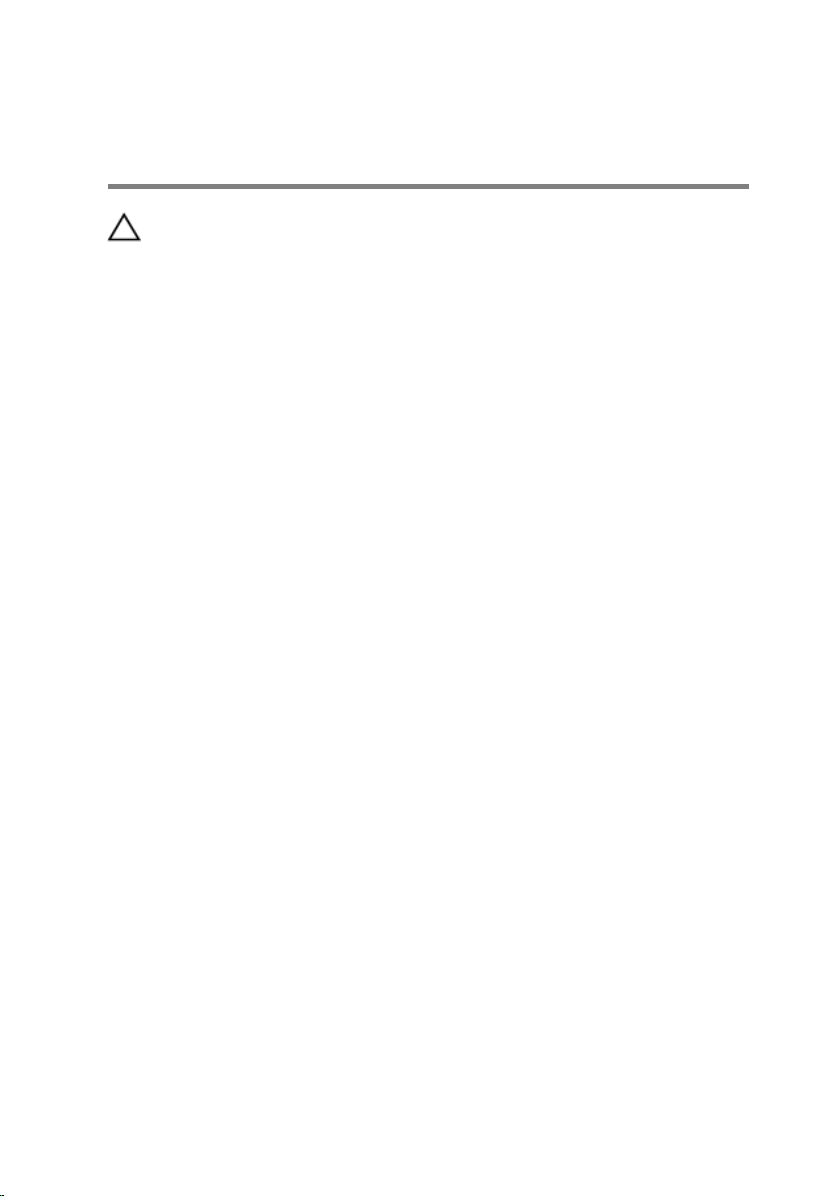
Nach Abschluss der Arbeiten im Innern des Computers
VORSICHT: Im Inneren des Computers vergessene oder lose
Schrauben können den Computer erheblich beschädigen.
1 Bringen Sie alle Schrauben wieder an und stellen Sie sicher, dass sich im
Inneren des Computers keine losen Schrauben mehr befinden.
2 Schließen Sie alle externen Geräte, Peripheriegeräte und Kabel wieder an,
die Sie vor dem Arbeiten an Ihrem Computer entfernt haben.
3 Setzen Sie alle Medienkarten, Medien und andere Teile wurden wieder
ein, die Sie vor dem Arbeiten an Ihrem Computer entfernt haben.
4 Schließen Sie den Computer sowie alle daran angeschlossenen Geräte an
das Stromnetz an.
5 Schalten Sie den Computer ein.
12
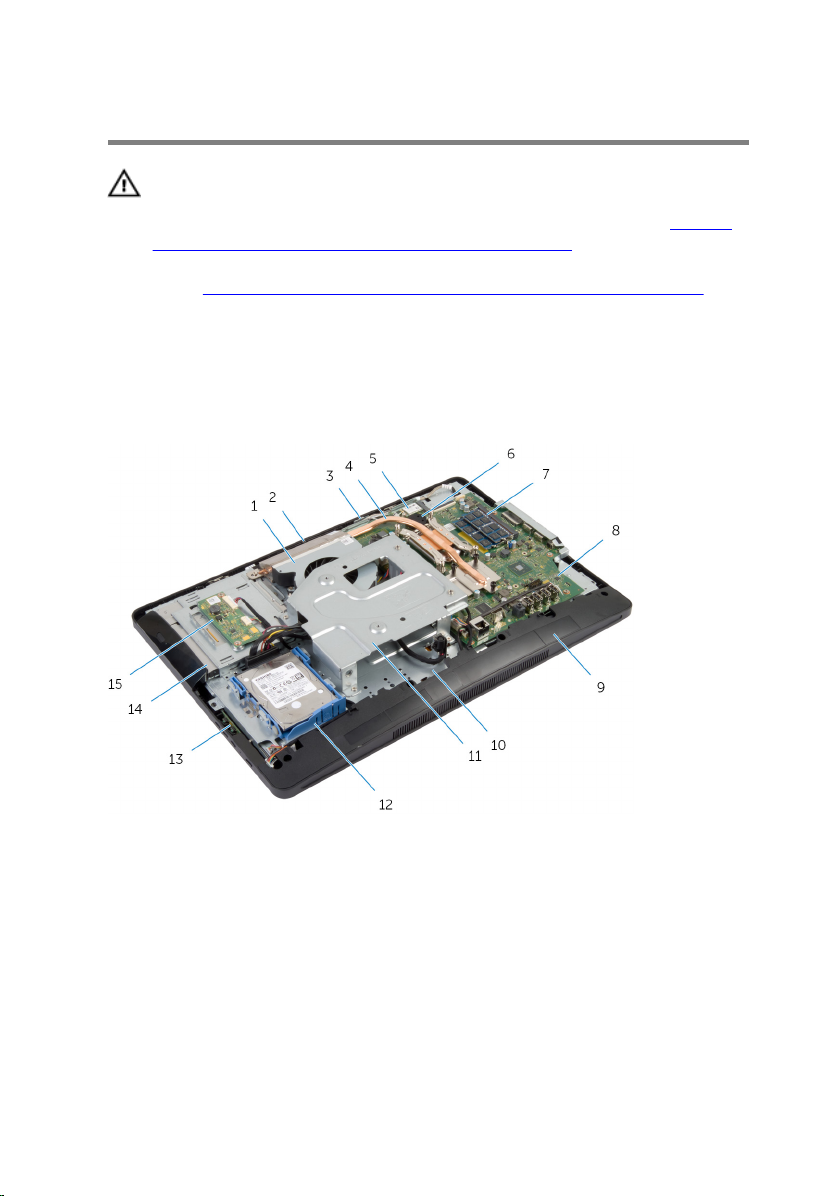
Technische Übersicht
WARNUNG: Bevor Sie Arbeiten im Innern des Computers ausführen,
lesen Sie zunächst die im Lieferumfang des Computers enthaltenen
Sicherheitshinweise und befolgen Sie die Anweisungen unter
Arbeit an Komponenten im Innern des Computers. Nach der Arbeit an
Komponenten im Innern des Computers folgen Sie den Anweisungen
unter
Nach der Arbeit an Komponenten im Innern des Computers.
Weitere Informationen zur bestmöglichen Einhaltung der
Sicherheitsrichtlinien finden Sie auf der Website zur Einhaltung
gesetzlicher Vorschriften unter dell.de/regulatory_compliance.
Innenansicht des Computers
Vor der
1 Lüfter 2 Kamera
3 Mikrofon 4 Kühlkörper
5 Wireless-Karte 6 Knopfzellenbatterie
7 Speichermodul(e) 8 Systemplatine
9 Lautsprecherabdeckung 10 äußere Abdeckung
11 VESA-Halterung 12 Festplattenbaugruppe
13 Kontrolltastenplatine 14 Baugruppe des optischen
Laufwerks
13

15 Umwandlerplatine
Komponenten der Systemplatine
1 Lüfterkabel-Anschluss
(FAN_CPU)
3 Netzadapteranschlusskabel-
Anschluss (ATX2)
5 Anschluss für das Stromkabel des
Festplattenlaufwerks und des
optischen Laufwerks (SATAP1)
14
2 Prozessor (CPU1)
4 Umwandlerplatinenkabel-
Anschluss (CONVERTER)
6 Kabelanschluss für optisches
Laufwerk (SATA_ODD)
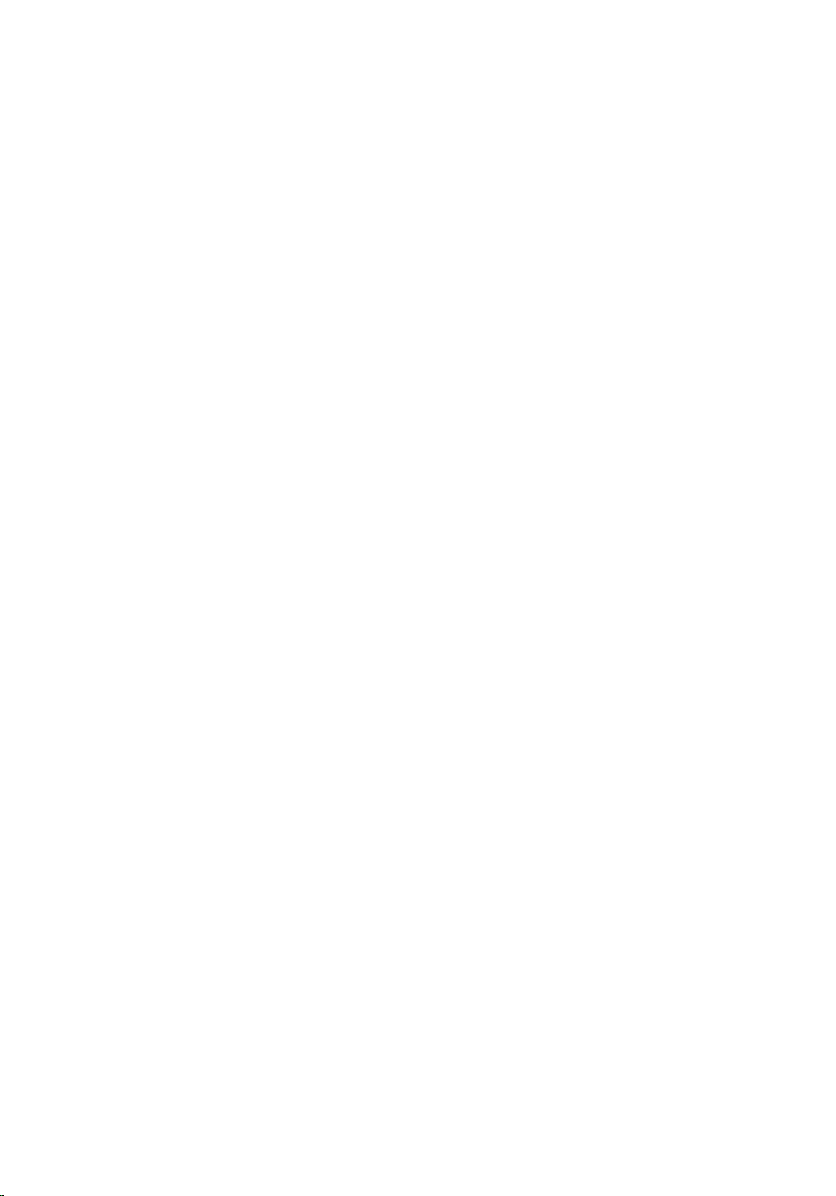
7 Kabelanschluss für
Festplattenlaufwerk (SATA_ODD)
9 Anschluss für das Kabel der
Touchscreen-Steuerplatine
(optional) (TOUCH)
11 Speichermodul-Steckplatz
(DIMM1)
13 Kamerakabel-Anschluss
(WEBCAM)
15 Wireless-Kartensteckplatz
(NGFF_WIFI)
8 Anschluss für das Kabel der
Kontrolltastenplatine (PWRCN1)
10 Lautsprecherkabel-Anschluss
(SPEAKER)
12 Speichermodul-Steckplatz
(DIMM2)
14 Bildschirmkabel-Anschluss
(LVDS)
16 Knopfzellenbatterie (BATTERY)
15
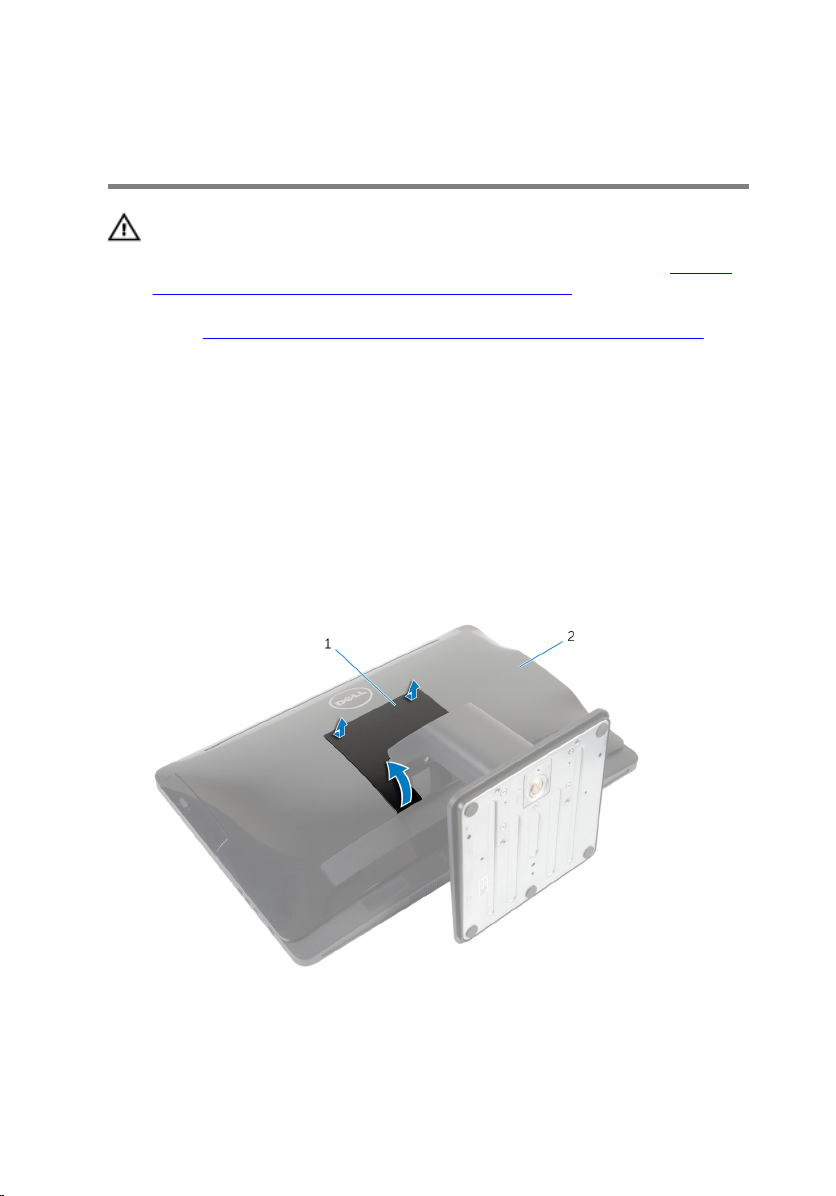
Entfernen der Standrahmengruppe
WARNUNG: Bevor Sie Arbeiten im Innern des Computers ausführen,
lesen Sie zunächst die im Lieferumfang des Computers enthaltenen
Sicherheitshinweise und befolgen Sie die Anweisungen unter
Arbeit an Komponenten im Innern des Computers. Nach der Arbeit an
Komponenten im Innern des Computers folgen Sie den Anweisungen
unter Nach der Arbeit an Komponenten im Innern des Computers.
Weitere Informationen zur bestmöglichen Einhaltung der
Sicherheitsrichtlinien finden Sie auf der Website zur Einhaltung
gesetzlicher Vorschriften unter dell.de/regulatory_compliance.
Vorgehensweise
1 Legen Sie den Computer mit der Vorderseite nach unten auf ein weiches
Tuch oder eine saubere Oberfläche.
2 Lösen Sie die Laschen auf der Standrahmenabdeckung.
3 Schieben Sie die Standrahmenabdeckung und entfernen Sie sie vom
Computer.
Vor der
16
1 Abdeckung des
Standrahmens
2 hintere Abdeckung

4 Entfernen Sie die Schrauben, mit denen die Standrahmengruppe an der
äußeren Abdeckung befestigt ist.
5 Schwenken Sie die Standrahmengruppe nach oben und schieben Sie sie
vom Computer weg.
1 Schrauben (4) 2 hintere Abdeckung
3 Standrahmengruppe
Um die Standrahmenbasis oder den Standrahmenriser zu entfernen,
führen Sie die folgenden Schritte aus:
6 Heben Sie den Schraubegriff auf dem Standrahmen.
7 Lösen Sie mithilfe des Schraubengriffs die unverlierbare Griffschraube,
mit der die Standrahmenbasis am Standrahmenriser befestigt ist.
17
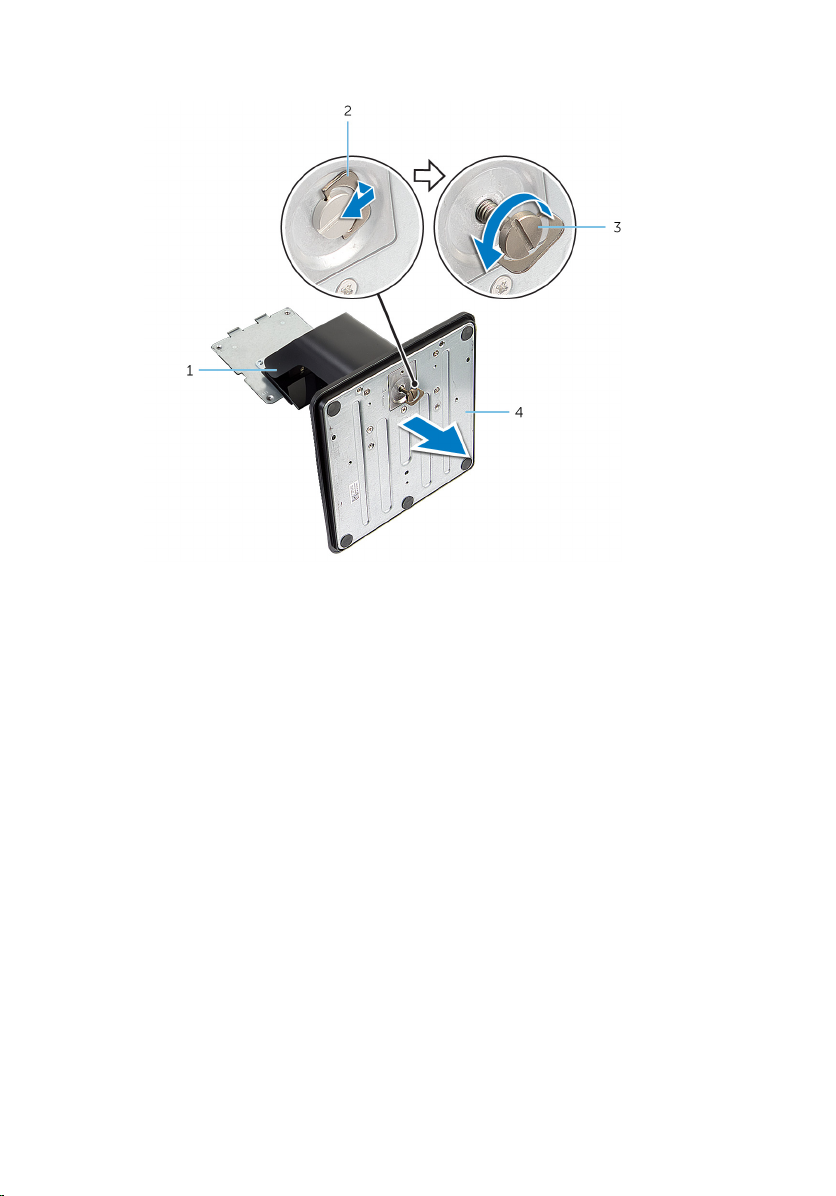
8 Schieben Sie die Standrahmenbasis vom Standrahmenriser.
1 Standrahmenriser 2 Schraubengriff
3 Unverlierbare Griffschraube 4 Standrahmenbasis
18
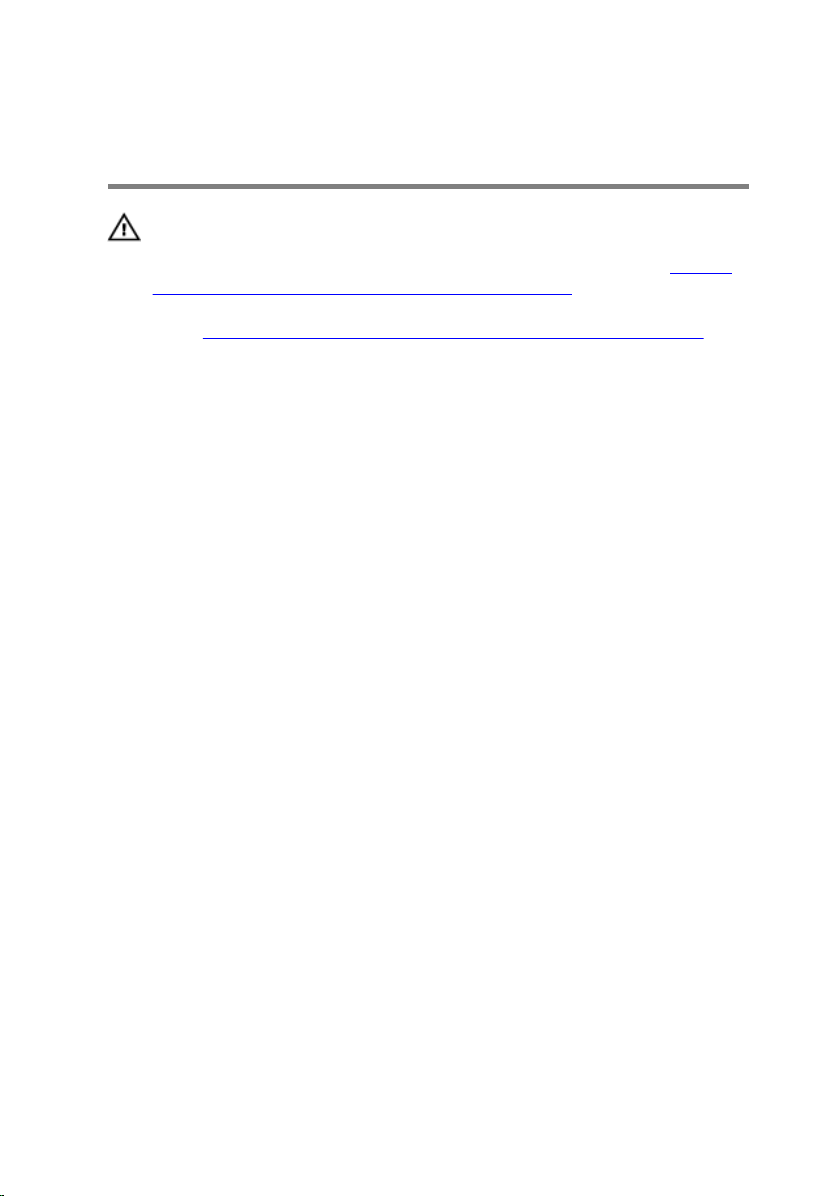
Wiedereinbauen der Standrahmengruppe
WARNUNG: Bevor Sie Arbeiten im Innern des Computers ausführen,
lesen Sie zunächst die im Lieferumfang des Computers enthaltenen
Sicherheitshinweise und befolgen Sie die Anweisungen unter
Arbeit an Komponenten im Innern des Computers. Nach der Arbeit an
Komponenten im Innern des Computers folgen Sie den Anweisungen
unter Nach der Arbeit an Komponenten im Innern des Computers.
Weitere Informationen zur bestmöglichen Einhaltung der
Sicherheitsrichtlinien finden Sie auf der Website zur Einhaltung
gesetzlicher Vorschriften unter dell.de/regulatory_compliance.
Vorgehensweise
Befolgen Sie die untenstehenden Schritte zum Austauschen der
Standrahmenbasis oder des Standrahmenrisers:
1 Schieben Sie die Standrahmenbasis in die Vertiefung auf dem
Standrahmenriser.
2 Ziehen Sie die selbstsichernde Flügelschraube an und klappen Sie den
Schraubengriff auf dem Standrahmen nach unten.
Befolgen Sie die untenstehenden Anweisungen, um die
Standrahmengruppe wieder einzubauen:
3 Schieben Sie die Laschen auf der Standrahmengruppe in die Steckplätze
auf der rückseitigen Abdeckung.
4 Bringen Sie die Schrauben wieder an, mit denen die Standrahmengruppe
an der äußeren Abdeckung befestigt ist.
5 Schieben Sie die Laschen auf der Abdeckung des Standrahmens in die
Steckplätze auf der rückseitigen Abdeckung und lassen Sie die
Abdeckung des Standrahmens einrasten.
Vor der
19
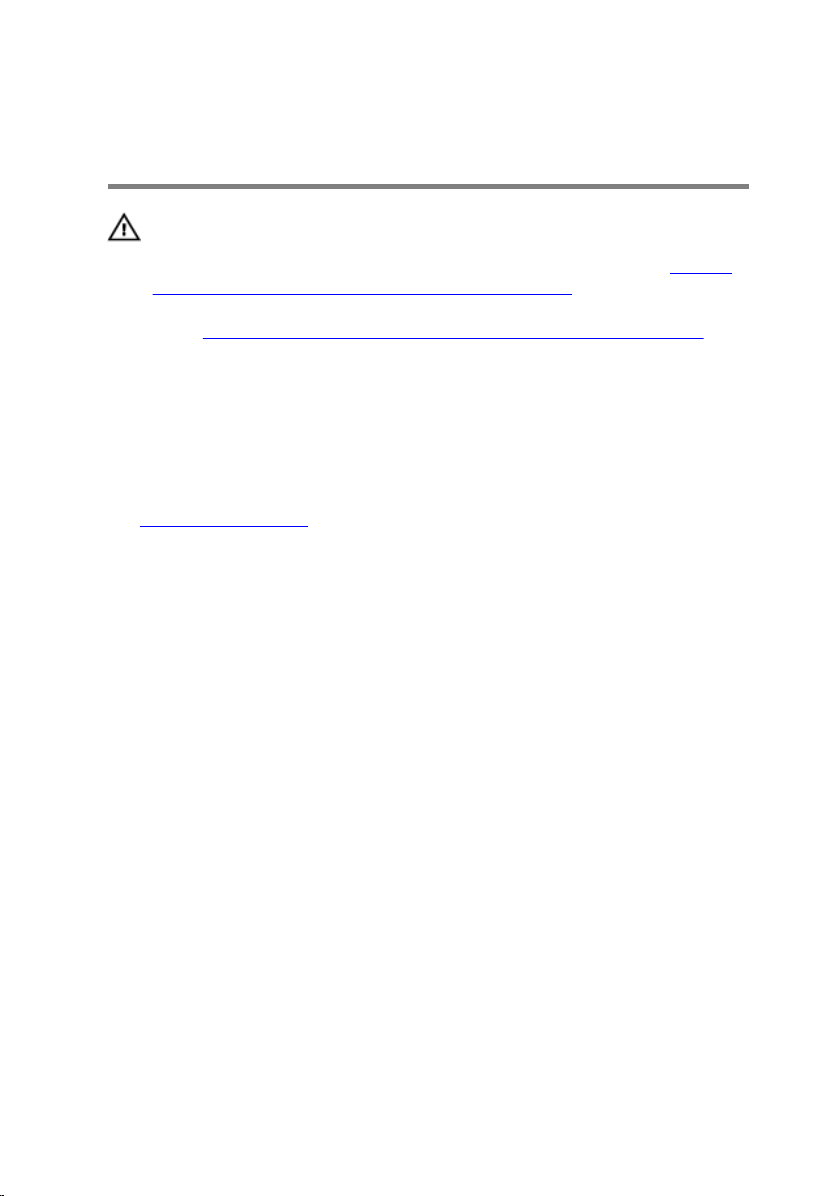
Entfernen der hinteren Abdeckung
WARNUNG: Bevor Sie Arbeiten im Innern des Computers ausführen,
lesen Sie zunächst die im Lieferumfang des Computers enthaltenen
Sicherheitshinweise und befolgen Sie die Anweisungen unter
Arbeit an Komponenten im Innern des Computers. Nach der Arbeit an
Komponenten im Innern des Computers folgen Sie den Anweisungen
unter Nach der Arbeit an Komponenten im Innern des Computers.
Weitere Informationen zur bestmöglichen Einhaltung der
Sicherheitsrichtlinien finden Sie auf der Website zur Einhaltung
gesetzlicher Vorschriften unter dell.de/regulatory_compliance.
Voraussetzungen
Befolgen Sie die Vorgehensweise aus Schritt 1 bis 5 im Abschnitt „Entfernen
Standrahmengruppe“.
der
Vor der
20
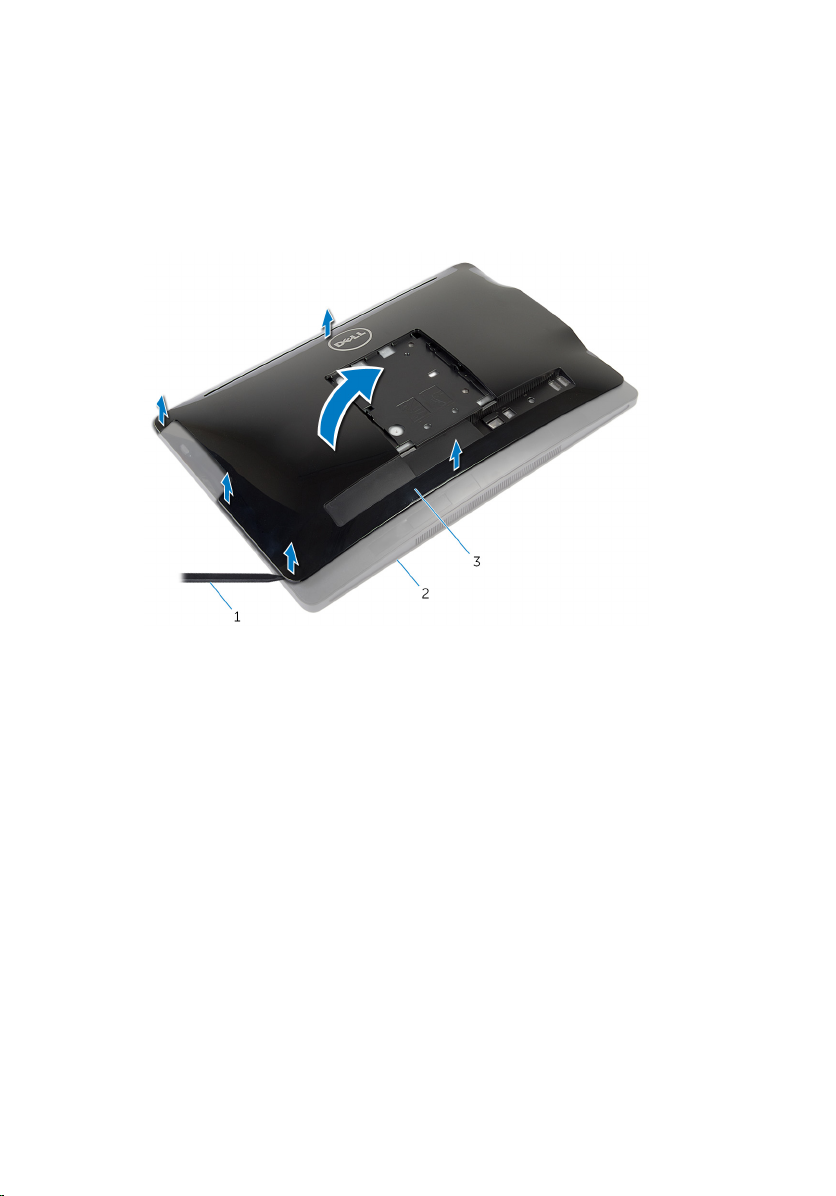
Vorgehensweise
1 Lösen Sie, beginnend im Bereich des optischen Laufwerks, mit einem
Kunststoffstift die hintere Abdeckung von der Bildschirmblende ab.
2 Heben Sie die Abdeckung schräg an und entfernen Sie sie vom
Computer.
1 Kunststoffstift 2 Bildschirmblende
3 hintere Abdeckung
21
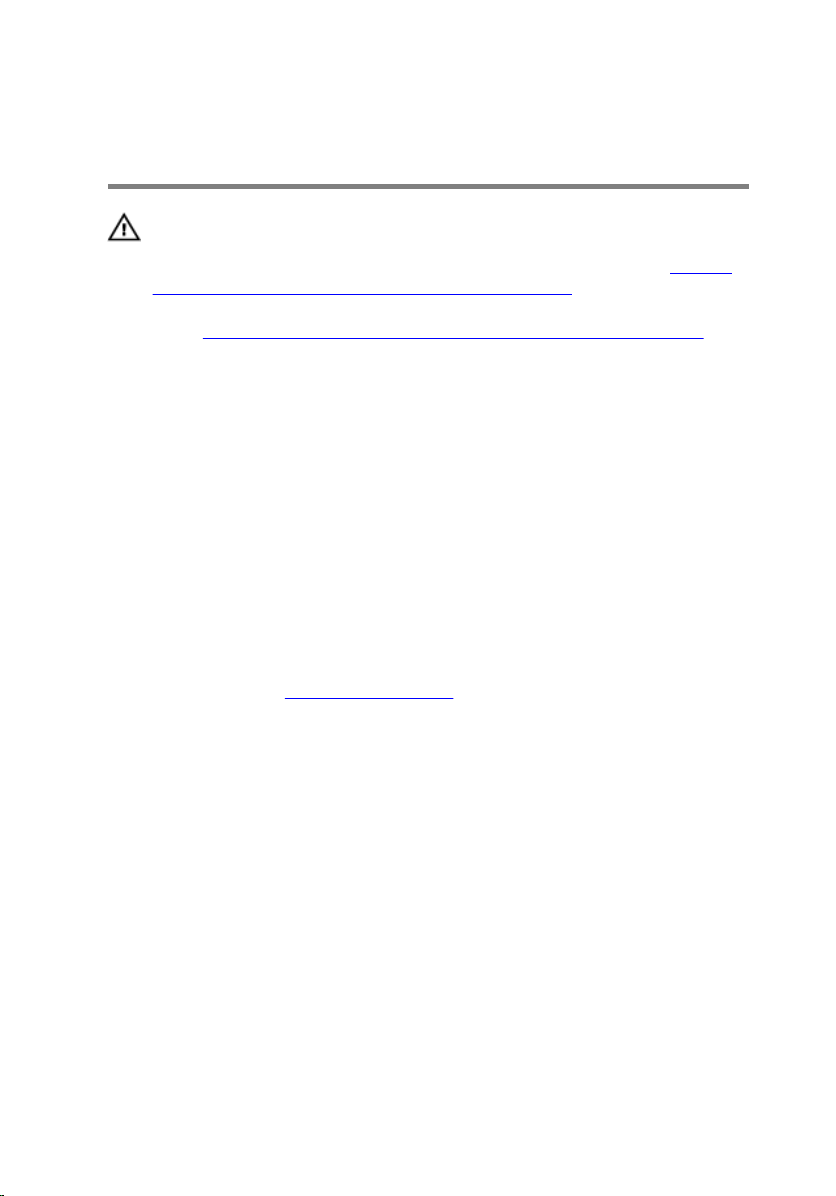
Erneutes Anbringen der hinteren Abdeckung
WARNUNG: Bevor Sie Arbeiten im Innern des Computers ausführen,
lesen Sie zunächst die im Lieferumfang des Computers enthaltenen
Sicherheitshinweise und befolgen Sie die Anweisungen unter
Arbeit an Komponenten im Innern des Computers. Nach der Arbeit an
Komponenten im Innern des Computers folgen Sie den Anweisungen
unter Nach der Arbeit an Komponenten im Innern des Computers.
Weitere Informationen zur bestmöglichen Einhaltung der
Sicherheitsrichtlinien finden Sie auf der Website zur Einhaltung
gesetzlicher Vorschriften unter dell.de/regulatory_compliance.
Vorgehensweise
1 Schieben Sie die Steckplätze auf der rückseitigen Abdeckung in die
Anschlüsse am Computer und richten Sie die Halterungen auf der
rückseitigen Abdeckung an den Schlitzen der Bildschirmblende aus.
2 Lassen Sie die rückseitige Abdeckung einrasten.
Nachbedingungen
Befolgen Sie die Vorgehensweise aus Schritt 3 bis 5 im Abschnitt
„Wiedereinbauen der
Standrahmengruppe“.
Vor der
22
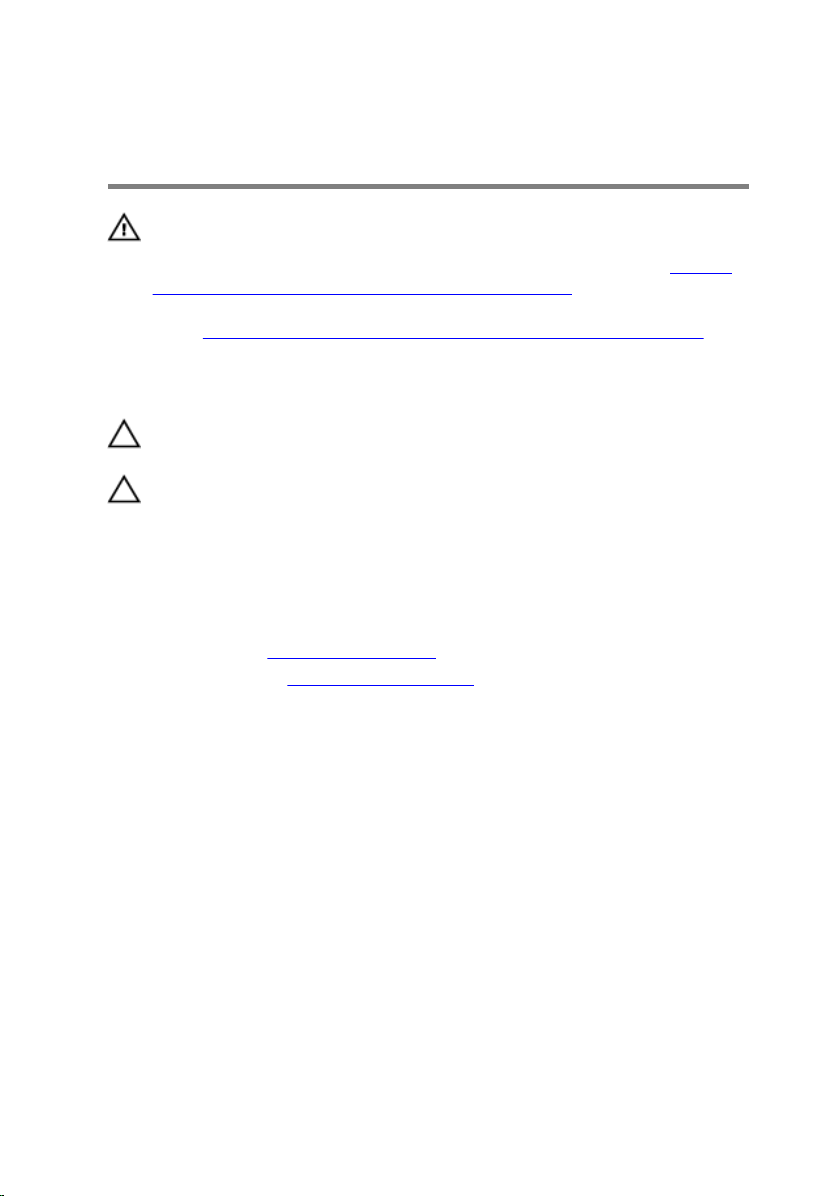
Entfernen des Festplattenlaufwerks
WARNUNG: Bevor Sie Arbeiten im Innern des Computers ausführen,
lesen Sie zunächst die im Lieferumfang des Computers enthaltenen
Sicherheitshinweise und befolgen Sie die Anweisungen unter
Arbeit an Komponenten im Innern des Computers. Nach der Arbeit an
Komponenten im Innern des Computers folgen Sie den Anweisungen
unter Nach der Arbeit an Komponenten im Innern des Computers.
Weitere Informationen zur bestmöglichen Einhaltung der
Sicherheitsrichtlinien finden Sie auf der Website zur Einhaltung
gesetzlicher Vorschriften unter dell.de/regulatory_compliance.
VORSICHT: Festplattenlaufwerke sind äußerst empfindlich.
Handhaben Sie das Festplattenlaufwerk mit Vorsicht.
VORSICHT: Um Datenverlust zu vermeiden, entfernen Sie das
Festplattenlaufwerk nicht, während sich der Computer im
Energiesparmodus befindet oder eingeschaltet ist.
Voraussetzungen
1 Befolgen Sie die Vorgehensweise aus Schritt 1 bis 5 im Abschnitt
„Entfernen der Standrahmengruppe“.
2 Entfernen Sie die rückseitige Abdeckung.
Vor der
Vorgehensweise
1 Drücken Sie auf die Lasche auf der Festplattenbaugruppe und lösen Sie
sie.
2 Heben Sie die Festplattenbaugruppe und lösen Sie die Laschen auf der
Festplattenbaugruppe von den Schlitzen auf der äußeren Abdeckung.
23

3 Trennen Sie das Strom- und Datenkabel des Festplattenlaufwerks und des
optischen Laufwerks von der Festplattenbaugruppe.
1 Strom- und Datenkabel des
Festplattenlaufwerks und
des optischen Laufwerks
3 Lasche 4 äußere Abdeckung
4 Ziehen Sie an den Seiten des Festplattenlaufwerkhalterung, um die Stifte
zur Befestigung der Festplatte zu lösen.
2 Festplattenbaugruppe
24
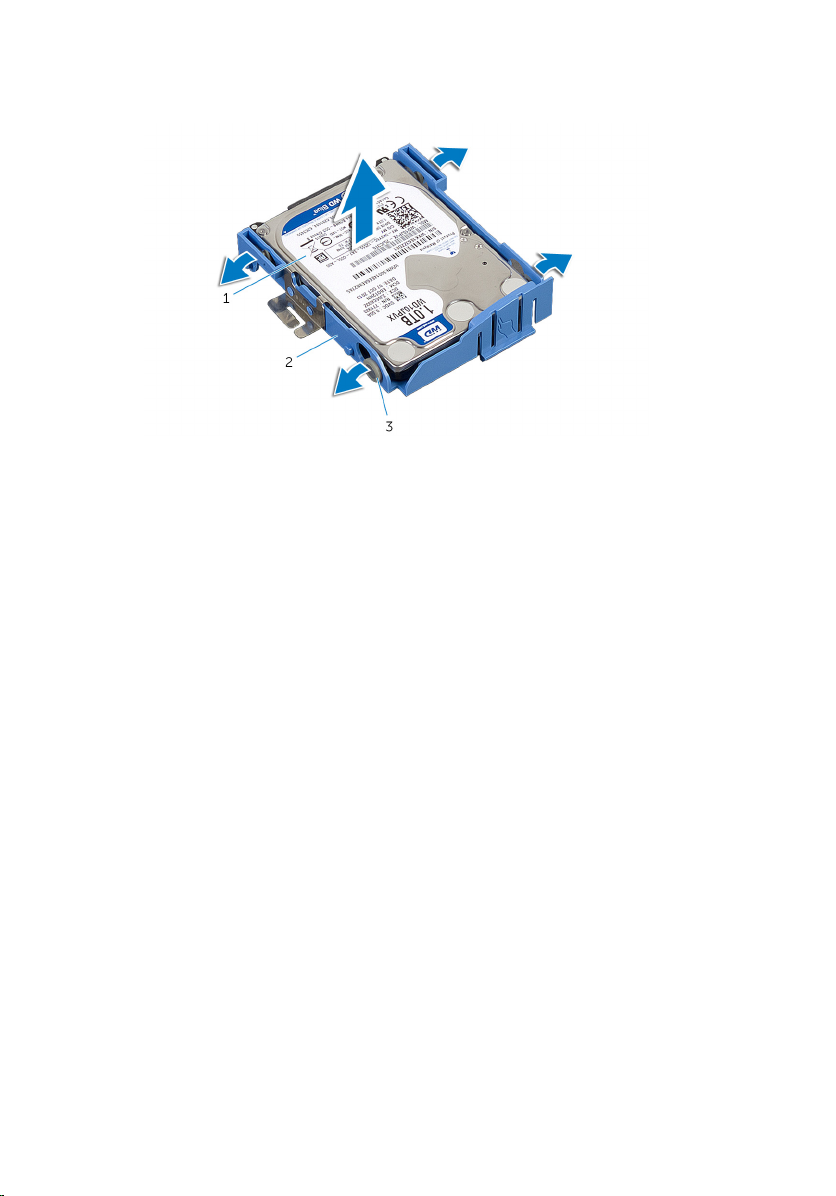
5 Heben Sie das Festplattenlaufwerk von der Festplattenlaufwerkhalterung
ab.
1 Festplattenlaufwerk 2 Festplattenhalterung
3 Stifte (4)
25
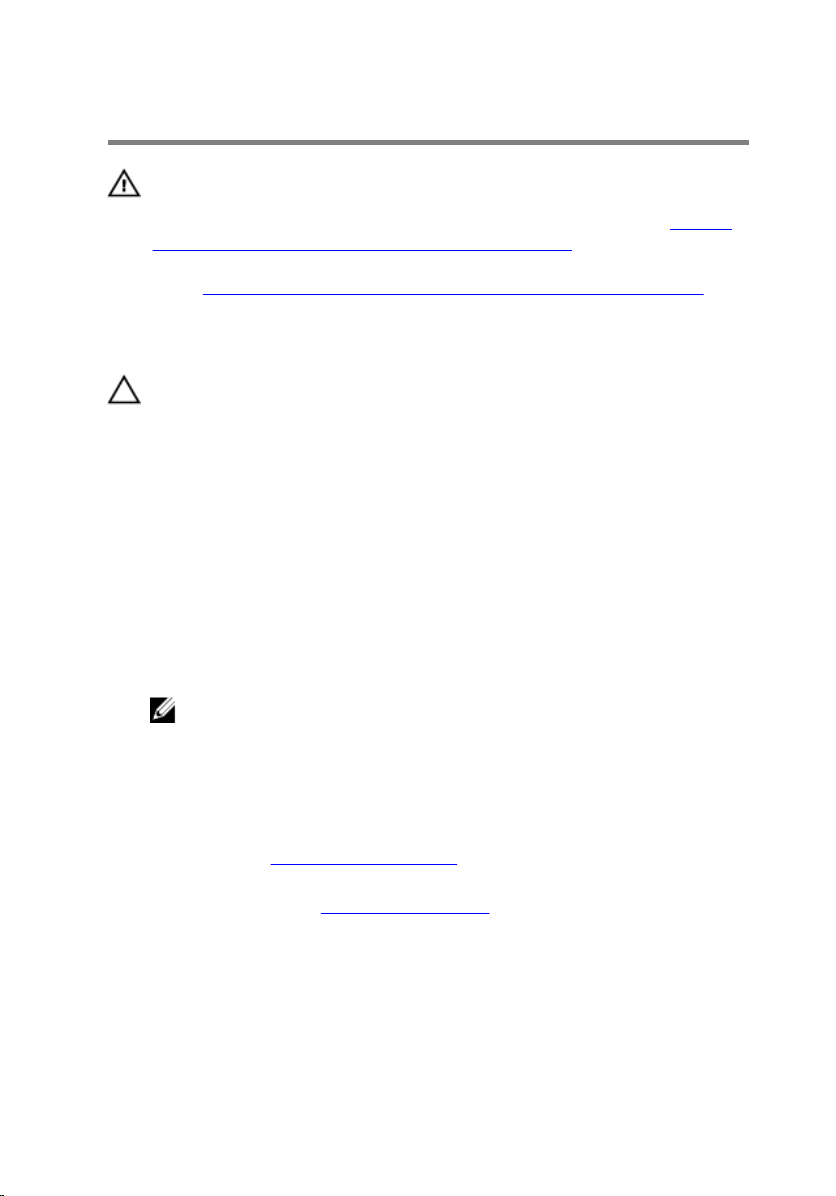
Wiedereinbauen der Festplatte
WARNUNG: Bevor Sie Arbeiten im Innern des Computers ausführen,
lesen Sie zunächst die im Lieferumfang des Computers enthaltenen
Sicherheitshinweise und befolgen Sie die Anweisungen unter
Arbeit an Komponenten im Innern des Computers. Nach der Arbeit an
Komponenten im Innern des Computers folgen Sie den Anweisungen
unter
Nach der Arbeit an Komponenten im Innern des Computers.
Weitere Informationen zur bestmöglichen Einhaltung der
Sicherheitsrichtlinien finden Sie auf der Website zur Einhaltung
gesetzlicher Vorschriften unter dell.de/regulatory_compliance.
VORSICHT: Festplattenlaufwerke sind äußerst empfindlich.
Handhaben Sie das Festplattenlaufwerk mit Vorsicht.
Vorgehensweise
1 Ziehen Sie an den Seiten der Festplattenlaufwerkhalterung und schieben
Sie die Stifte auf der Halterung der Festplatte in die Löchern auf der
Festplatte.
2 Verbinden Sie das Kabel der Festplatte, das Stromversorgungskabel des
optischen Laufwerks und das Datenkabel mit der Festplattenbaugruppe.
3 Schieben Sie die Laschen auf der Festplattenbaugruppe in die Schlitze auf
der äußeren Abdeckung und lassen Sie die Festplattenbaugruppe in der
äußeren Abdeckung einrasten.
Vor der
ANMERKUNG: Stellen Sie sicher, dass die Laschen der
Festplattenlaufwerkhalterung auf den Schlitzen auf der äußeren
Abdeckung gesichert sind.
Nachbedingungen
1 Bringen Sie die rückseitige Abdeckung wieder an.
2 Befolgen Sie die Vorgehensweise aus Schritt 3 bis 5 im Abschnitt
„Wiedereinbauen der Standrahmengruppe“.
26
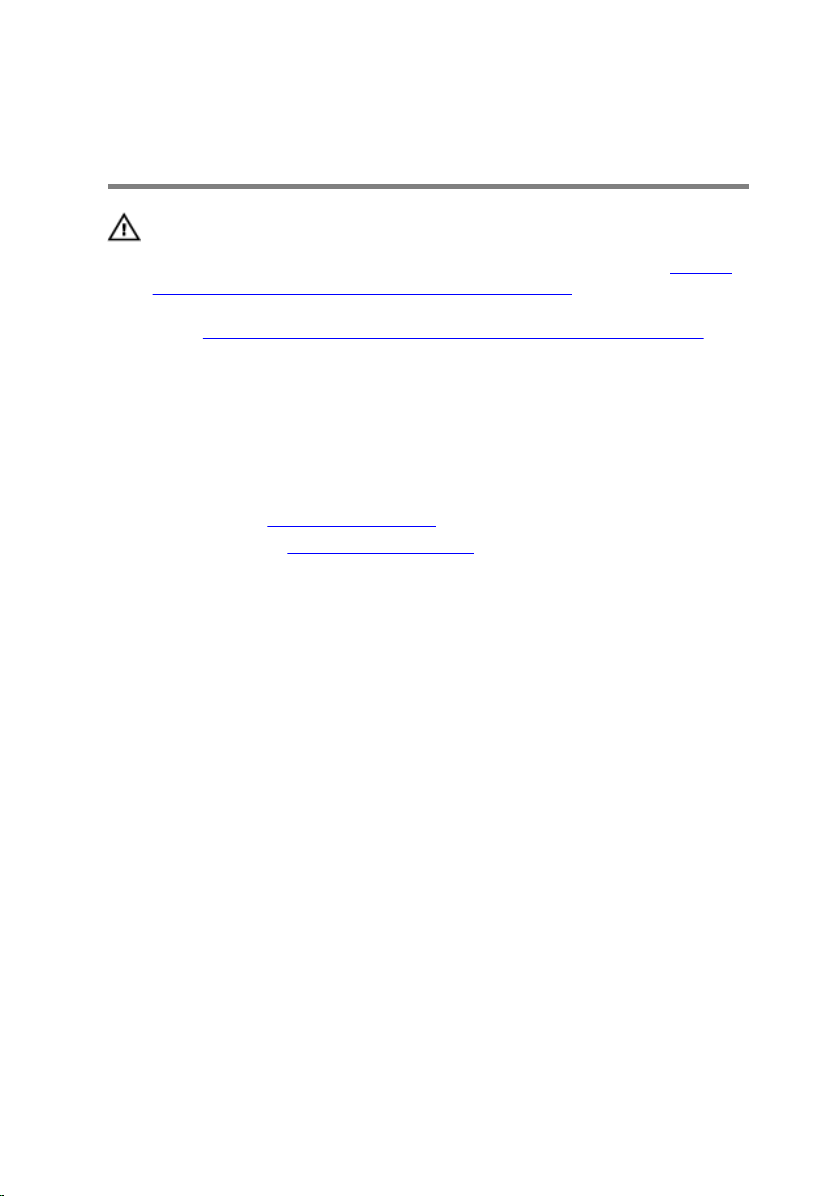
Entfernen des optischen Laufwerks
WARNUNG: Bevor Sie Arbeiten im Innern des Computers ausführen,
lesen Sie zunächst die im Lieferumfang des Computers enthaltenen
Sicherheitshinweise und befolgen Sie die Anweisungen unter
Arbeit an Komponenten im Innern des Computers. Nach der Arbeit an
Komponenten im Innern des Computers folgen Sie den Anweisungen
unter Nach der Arbeit an Komponenten im Innern des Computers.
Weitere Informationen zur bestmöglichen Einhaltung der
Sicherheitsrichtlinien finden Sie auf der Website zur Einhaltung
gesetzlicher Vorschriften unter dell.de/regulatory_compliance.
Voraussetzungen
1 Befolgen Sie die Vorgehensweise aus Schritt 1 bis 5 im Abschnitt
„Entfernen der
2 Entfernen Sie die rückseitige Abdeckung.
Standrahmengruppe“.
Vor der
27

Vorgehensweise
1 Entfernen Sie die Schraube, mit der die Baugruppe des optischen
Laufwerks an der äußeren Abdeckungl befestigt ist.
2 Drücken Sie die Halterung des optischen Laufwerks, um die Baugruppe
des optischen Laufwerks zu trennen und schieben Sie die Baugruppe des
optischen Laufwerks dann aus dem Laufwerksfach heraus.
1 Baugruppe des optischen
Laufwerks
3 Schraube
3 Hebeln Sie die Blende des optischen Laufwerks vorsichtig ab und
entfernen Sie sie von der Baugruppe des optischen Laufwerks.
28
2 Halterung des optischen
Laufwerks
